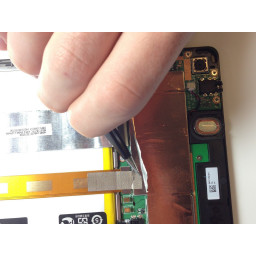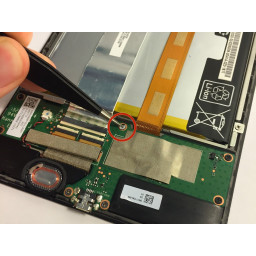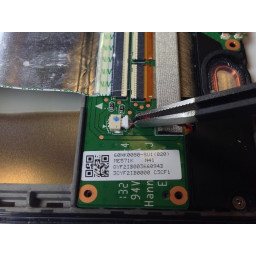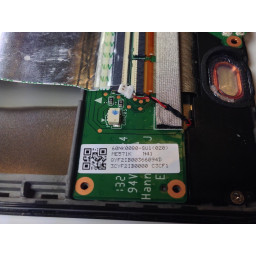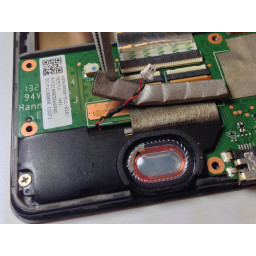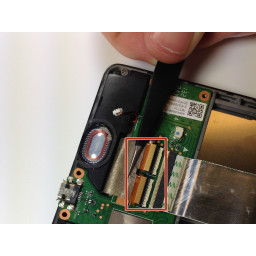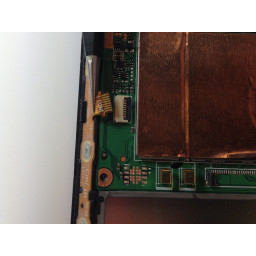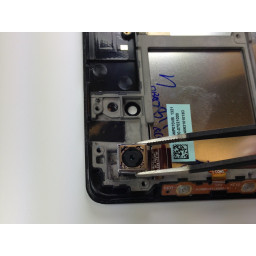Ваша заявка или вопрос будут отправлены 10-ти наиболее подходящим по сферам деятельности сервисным центрам Москвы. Всего в Москве - 5 191 сервисный центр, которые ремонтируют 374 вида техники.
Замена ЖК-экрана Nexus 7 2-го поколения

- ВКонтакте
- РћРТвЂВВВВВВВВнокласснРСвЂВВВВВВВВРєРСвЂВВВВВВВВ
- Viber
- Skype
- Telegram
Шаг 1
Шаг 2
Имейте в виду, что это действие приведет к аннулированию гарантии.
Обязательно храните пломбу в месте, где она не испачкается и может сохранить свою липкость.
Шаг 3
Обязательно храните пломбу в месте, где она не испачкается и сохранит свою липкость.
Шаг 4
Шаг 5
В зависимости от вашей замены вам может потребоваться отделить рамку корпуса от ЖК-дисплея / дигитайзера.
Чтобы снять ЖК-дисплей / дигитайзер, осторожно нагрейте край с помощью теплового пистолета и используйте тонкое лезвие для отделения от клея. Идите медленно и часто нагревайте, так как стекло очень легко трескается. Обойдите все края и осторожно вытяните ЖК-дисплей / дигитайзер из корпуса.
Шаг 6
Будьте осторожны за поворотами. Корпус устройства может быть хрупким.
Шаг 7
Используя плоский конец spudger или ногтя, поднимите тонкую часть разъема (противоположную стороне, куда вставляется кабель), чтобы освободить кабель от гнезда.
НЕ ПОДКЛЮЧАЙТЕ гнездо на той стороне, где вставлен кабель, иначе вы можете оторвать всю розетку от материнской платы.
Вытащите кабель из гнезда ZIF.
Для получения дополнительной информации о том, как отсоединить разъемы ZIF, ознакомьтесь с .
Шаг 8
Используйте ту же самую отвертку Phillips # 0, чтобы удалить два серебряных винта размером 3 мм с обеих сторон micro USB.
Шаг 9
Не тяните вверх. Это может привести к деформации или повреждению разъема.
Шаг 10
Шаг 11
Соединения ленты теперь должны быть полностью видны с открытыми пластиковыми выступами.
Шаг 12
Будьте осторожны на этом этапе, так как этот разъем может быть хрупким. Не тяните вверх.
Шаг 13
Для получения дополнительной информации о том, как отсоединить разъемы ZIF, ознакомьтесь с .
Шаг 14
Используя пластиковый инструмент открытия, приподнимите вверх под оранжевый разъем ленты. Это выскочит прямо с места.
Шаг 15
Шаг 16
С помощью отвертки Philips № 0 удалите пять серебряных винтов 3 мм, удерживающих внешний край материнской платы на месте.
Шаг 17
Шаг 18
При отсоединении разъемов ZIF отодвиньте их наружу к краю платы / к кабелям соответственно.
Будьте осторожны, чтобы не повредить контактный разъем. Потяните параллельно устройству, а не вверх.
Для получения дополнительной информации о том, как отсоединить разъемы ZIF, ознакомьтесь с .
Шаг 19
Хотя камера подключена непосредственно к материнской плате снизу и может подняться из планшета вместе с материнской платой, она также может этого не делать. В этом случае, как показано, вам нужно использовать пинцет, чтобы вытащить камеру из ее места.
Снятие материнской платы покажет верхний динамик, который удерживался. Если вы планируете заменить верхний динамик, вы можете просто снять его с устройства.
Шаг 20
Шаг 21
'' 'Будьте внимательны при повторной сборке.' '' Эта дочерняя плата является очень чувствительной частью. Жарить часть дигитайзера на этой плате легко, если соединения выполнены в неправильном порядке. Завершите все остальные кабельные соединения перед подключением к аккумулятору.
Шаг 22
Комментарии
Пока еще нет ниодного комментария, оставьте комментарий первым!
Также вас могут заинтересовать
Вам могут помочь


Лаборатория ремонта